วิธีใช้ Google ชีต If( ) ฟังก์ชั่น
สิ่งที่ต้องรู้
- ไวยากรณ์คือ =if (ทดสอบ แล้ว_จริง ไม่เช่นนั้น_ค่า).
- มีอาร์กิวเมนต์สามข้อในฟังก์ชัน if( ) ของ Google ชีต: ทดสอบ, แล้ว_true, และ อย่างอื่น-Value.
- ใน Google ชีต คำสั่ง if( ) จะถูกป้อนโดยการพิมพ์ลงในเซลล์ กล่องคำแนะนำปรากฏขึ้นเพื่อช่วย
บทความนี้อธิบายวิธีใช้ฟังก์ชัน Google ชีต If() คำแนะนำใช้กับเบราว์เซอร์ปัจจุบันและแอปชีต
วัตถุประสงค์ของฟังก์ชัน if ( ) ของ Google
ฟังก์ชัน if( ) จะทดสอบว่าเงื่อนไขบางอย่างในเซลล์เป็นจริงหรือเท็จ
- หากเงื่อนไขเป็นจริง ฟังก์ชันจะดำเนินการหนึ่งการดำเนินการ
- หากเงื่อนไขเป็นเท็จ ฟังก์ชันจะดำเนินการอย่างอื่น
การทดสอบเริ่มต้นจริงหรือเท็จ ตลอดจนการดำเนินการติดตามผล ถูกกำหนดด้วยฟังก์ชันของ ข้อโต้แย้ง.
คำสั่ง Nest If( ) เพื่อทดสอบเงื่อนไขต่าง ๆ และดำเนินการต่าง ๆ ขึ้นอยู่กับผลของการทดสอบ
ไวยากรณ์และอาร์กิวเมนต์ของฟังก์ชัน if( )
ฟังก์ชั่นของ ไวยากรณ์ หมายถึงรูปแบบที่ต้องระบุฟังก์ชัน ประกอบด้วยชื่อฟังก์ชัน วงเล็บเหลี่ยม ตัวคั่นจุลภาค และอาร์กิวเมนต์
ไวยากรณ์สำหรับฟังก์ชัน If() คือ:
=if (ทดสอบ แล้ว_จริง ไม่เช่นนั้น_ค่า)
อาร์กิวเมนต์สามตัวของฟังก์ชันคือ:
- ทดสอบ: ค่าหรือนิพจน์ที่ทดสอบเพื่อดูว่าเป็นจริงหรือเท็จ
- แล้ว_true: การดำเนินการที่ดำเนินการหากการทดสอบเป็นจริง
- มิฉะนั้น_value: การดำเนินการที่ดำเนินการหากการทดสอบเป็นเท็จ
NS อย่างอื่น_value อาร์กิวเมนต์เป็นทางเลือก แต่คุณต้องระบุสองอาร์กิวเมนต์แรกเพื่อให้ฟังก์ชันประมวลผลได้อย่างถูกต้อง
ตัวอย่างฟังก์ชัน if( ) ของ Google ชีต

ในแถวที่ 3 ฟังก์ชัน If() จะส่งกลับผลลัพธ์ต่างๆ เช่น:
=ถ้า (A2=200,1,2)
ตัวอย่างนี้:
- ทดสอบเพื่อดูว่าค่าในเซลล์ A2 เท่ากับ 200 (the ทดสอบ การโต้แย้ง)
- หากเป็นเช่นนั้น ฟังก์ชันจะแสดงค่า 1 ในเซลล์ B3 (the แล้ว_true การโต้แย้ง)
- ถ้า A1 ไม่เท่ากับ 200, ฟังก์ชั่นแสดงค่า 2 ในเซลล์ B3 (ตัวเลือก อย่างอื่น_value การโต้แย้ง)
หากคุณปฏิเสธที่จะเข้าสู่ an อย่างอื่น_value อาร์กิวเมนต์ Google ชีตจะคืนค่าตรรกะ เท็จ.
วิธีป้อนฟังก์ชัน if( )
Google ชีตต่างจาก Excel ตรงที่ไม่ได้ใช้กล่องโต้ตอบสำหรับอาร์กิวเมนต์ของฟังก์ชัน แต่จะมีกล่องแนะนำอัตโนมัติที่ปรากฏขึ้นเมื่อคุณพิมพ์ชื่อของฟังก์ชันลงในเซลล์
ในการเข้าสู่ฟังก์ชัน:
คลิกเซลล์ B3 เพื่อให้เป็น เซลล์ที่ใช้งาน.
พิมพ์ เครื่องหมายเท่ากับ ( = ) ตามด้วยชื่อฟังก์ชัน ถ้า.
ขณะที่คุณพิมพ์ กล่องแนะนำอัตโนมัติจะปรากฏขึ้นพร้อมชื่อของฟังก์ชันที่ขึ้นต้นด้วยตัวอักษร ผม.
-
เมื่อไหร่ ถ้า ปรากฏในช่อง คลิกเพื่อป้อนชื่อฟังก์ชันและวงเล็บเปิดหรือวงเล็บกลมลงในเซลล์ B3
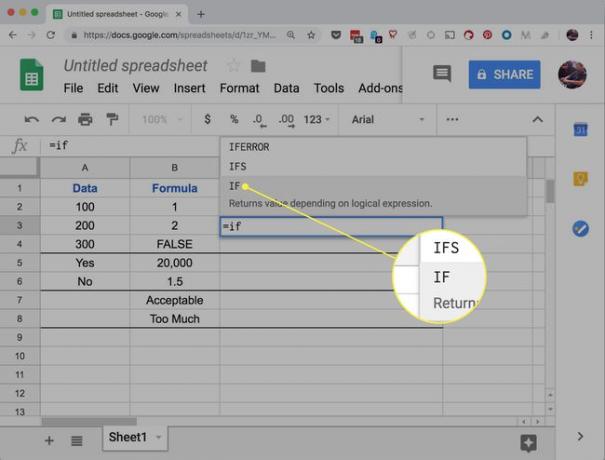
คลิกเซลล์ A2 ในแผ่นงานเพื่อป้อนว่า การอ้างอิงเซลล์.
หลังจากการอ้างอิงเซลล์ ให้พิมพ์สัญลักษณ์เท่ากับ (=) ตามด้วยตัวเลข 200.
ป้อนเครื่องหมายจุลภาคเพื่อกรอก ทดสอบ การโต้แย้ง.
พิมพ์ 2 ตามด้วยเครื่องหมายจุลภาคเพื่อป้อนตัวเลขนี้เป็น แล้ว_true การโต้แย้ง.
-
พิมพ์ 1 เพื่อป้อนหมายเลขนี้เป็น อย่างอื่น_value การโต้แย้ง. อย่าใส่เครื่องหมายจุลภาค
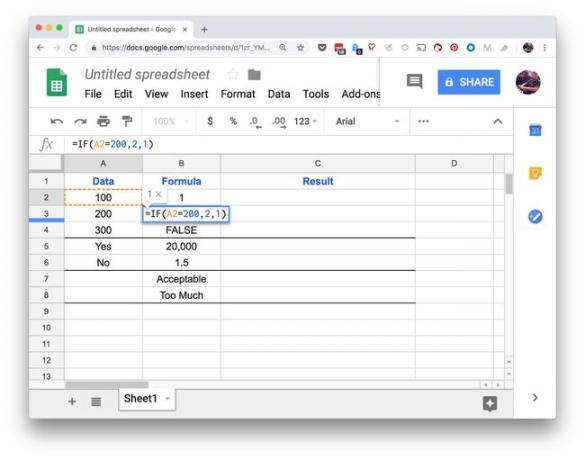
กด เข้า เพื่อใส่วงเล็บปิด ) และเพื่อทำหน้าที่ให้สมบูรณ์
-
ค่า 1 ควรปรากฏในเซลล์ B3 เนื่องจากค่าใน A2 ไม่เท่ากับ 200

-
หากคุณคลิกเซลล์ B3ฟังก์ชันที่สมบูรณ์จะปรากฏในแถบสูตรด้านบนเวิร์กชีต

